Die FaceTime-Videoanruffunktion ist eine der auffälligsten und aufregendsten Funktionen der iOS- und Mac-Plattformen. Wie Apple gerne demonstriert, ist es so einfach wie das Tippen auf das FaceTime-Symbol, wenn Sie einen Anruf tätigen, und plötzlich sehen Sie die Person, mit der Sie sprechen.
Aber was ist, wenn es nicht so einfach ist und Sie überhaupt nichts sehen? Im Folgenden finden Sie einige häufig auftretende Probleme, die dazu führen, dass FaceTime nicht funktioniert, und deren Behebung.
Warum FaceTime nicht funktioniert, wenn Sie Anrufe tätigen
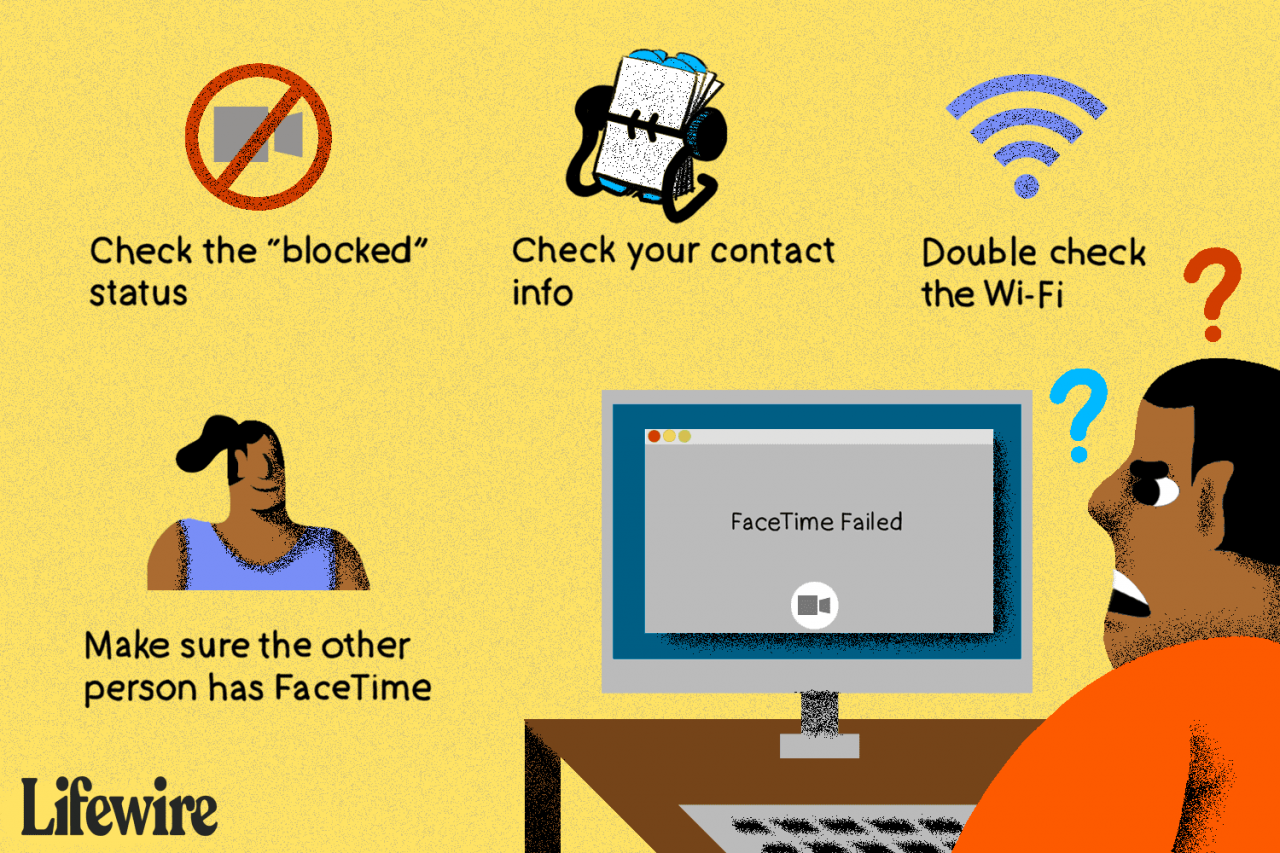
Lifewire / Derek Abella
Unabhängig davon, ob das Problem darin besteht, dass die FaceTime-Schaltfläche nicht so aktiv leuchtet, beim Tätigen eines Anrufs als Option angezeigt wird oder Sie Anrufe entgegennehmen können, kann dies der Schuldige sein:
-
FaceTime muss aktiviert sein: Um FaceTime verwenden zu können, muss es aktiviert sein (Wenn Sie es beim Einrichten Ihres Geräts aktiviert haben, sollten Sie sich darüber keine Gedanken machen müssen, aber wenn FaceTime nicht funktioniert, überprüfen Sie diese Einstellung). Tippen Sie dazu auf Einstellungen App. Scrollen Sie nach unten zu Facetime. Beweg das Facetime Schieberegler auf Ein / Grün.
-
Fehlende Telefonnummer oder E-Mail-Adresse: Niemand kann Sie anrufen, wenn Sie keine Telefonnummer haben. FaceTime funktioniert genauso. Für FaceTime muss eine Telefonnummer oder E-Mail-Adresse eingerichtet sein, über die die Benutzer Sie erreichen können. Sie tun dies, wenn Sie Ihr Gerät einrichten. Wenn diese Informationen jedoch gelöscht oder deaktiviert werden, kann dies zu Problemen führen. Gehe zu Einstellungen > Facetime und stellen Sie sicher, dass Sie eine Telefonnummer oder E-Mail-Adresse oder beides im Feld eingecheckt haben Sie können von FaceTime At erreicht werden Sektion. Wenn nicht, fügen Sie sie hinzu.
-
Sie müssen mit einem Netzwerk verbunden sein: Wenn Ihr Gerät nicht mit Wi-Fi oder einem Mobilfunknetz verbunden ist, können Sie FaceTime nicht verwenden. Stellen Sie also sicher, dass Sie sich nicht im Flugzeugmodus befinden und mit Wi-Fi verbunden sind.
-
Die Person, die Sie anrufen, benötigt auch FaceTime: Wenn Sie jemanden auf einem älteren iPhone oder einem anderen Smartphone anrufen, ist FaceTime keine Option. Die Person, die Sie anrufen, muss FaceTime auf ihrem Gerät eingerichtet haben, damit Sie mit Ihnen per Video-Chat chatten können. Dies bedeutet, dass sie ein iPhone 4 oder höher, einen iPod touch der 4. Generation oder neuer, ein iPad 2 oder neuer oder einen modernen Mac benötigen. Alle diese Geräte verfügen über eine Kamera mit Blick auf den Benutzer, damit die Person, die Sie anrufen, Sie sehen kann. Es gibt keine Version von FaceTime für Android oder Windows (obwohl es viele FaceTime-Alternativen gibt, die mit diesen Betriebssystemen funktionieren), sodass Freunde und Familie auf diesen Plattformen auch nicht FaceTime können.
-
Benutzer könnten blockiert werden: Sie können verhindern, dass Personen Sie anrufen, SMS schreiben und FaceTiming durchführen. Wenn Sie nicht in der Lage sind, jemandem FaceTime zu geben oder seine Anrufe nicht entgegenzunehmen, haben Sie ihn möglicherweise blockiert (oder umgekehrt). Überprüfen Sie, indem Sie zu gehen Einstellungen > Facetime > Gesperrt. Dort sehen Sie eine Liste aller Personen, deren Anrufe Sie blockiert haben. Wenn die Person, die Sie FaceTime möchten, dort ist, entfernen Sie sie einfach aus Ihrer Sperrliste, und Sie können mit dem Chat beginnen.
-
Ihre Telefongesellschaft muss dies unterstützen: Wenn Sie versuchen, einen FaceTime-Anruf über 3G oder 4G (anstelle von Wi-Fi) zu tätigen, muss Ihre Telefongesellschaft FaceTime unterstützen. Praktisch jede Telefongesellschaft, die das iPhone verkauft, unterstützt es, aber wenn alle anderen Vorschläge auf dieser Liste nicht die Ursache sind, lohnt es sich, diesen in Betracht zu ziehen. Überprüfen Sie, ob Ihr Netzbetreiber dies unterstützt.
Ihr iPhone-Modell muss auch FaceTime unterstützen. Das iPhone 3GS und 3G nicht.
-
Die FaceTime-App fehlt: Wenn FaceTime auf Ihrem Gerät vollständig fehlt, wurde die App möglicherweise mithilfe von Inhaltsbeschränkungen deaktiviert. Um dies zu überprüfen, gehen Sie zu Einstellungen, dann tippen Sie auf Allgemeinesund tippen Sie auf Einschränkungen. Wenn Einschränkungen aktiviert sind, werden Sie nach einem Passcode gefragt. Geben Sie es ein, wenn Sie es wissen, und suchen Sie nach dem Facetime or Kamera Optionen (durch Ausschalten der Kamera wird auch FaceTime ausgeschaltet). Wenn für beide eine Einschränkung aktiviert ist, deaktivieren Sie sie, indem Sie den Schieberegler auf Weiß / Aus stellen.
Wenn FaceTime bei Verwendung der Telefon-App nicht funktioniert, können Sie auch die eigenständige FaceTime-App ausprobieren, die unter iOS 7 und höher verfügbar ist.
Wenn Sie diese Anforderungen erfüllen, sollten Sie in kürzester Zeit einen Videoanruf tätigen können. Wenn Sie die Anforderungen erfüllen und keiner dieser Schritte hilft, haben Sie möglicherweise andere Probleme mit Ihrer Telefon- oder Netzwerkverbindung, die untersucht werden müssen. Sie können sich auch an Apple wenden, um kompetenten Support zu erhalten.

